آیا تا به حال متوجه شده اید که نمی توانید لیست پخش Spotify خود را به ترتیبی که می خواهید تغییر دهید؟ فوق العاده خسته کننده است. چرا تنظیم موسیقی خود را آنطور که می خواهید اینقدر سخت می کنید؟
خلاصه عناوین
- نحوه تغییر ترتیب لیست پخش Spotify
- نحوه تغییر ترتیب لیست پخش Spotify در iOS و Android
- میتوانید در لیستهای پخش Spotify خود نیز یک سفارش سفارشی تنظیم کنید
آیا تا به حال متوجه شده اید که نمی توانید لیست پخش Spotify خود را به ترتیبی که می خواهید تغییر دهید؟ فوق العاده خسته کننده است. چرا تنظیم موسیقی خود را آنطور که می خواهید اینقدر سخت می کنید؟
خوب، جابهجایی در لیستهای پخش Spotify بسیار سادهتر از آن چیزی است که فکر میکنید – فقط باید بدانید کجا را ببینید.
نحوه تغییر ترتیب لیست پخش Spotify
باید اعتراف کنم، فهمیدن این موضوع بیشتر از آنچه باید طول کشید. من لیستهای پخش خود را سالها پیش مرتب کردم، اما پس از اضافه شدن انبوهی از آن زمان، و با چندین بار تغییر در Spotify، گزینه تغییر ترتیب لیست پخش از بین رفت.
یا اینطور فکر می کردم. به نظر می رسد که به تازگی در چندین منوی دیگر که نوار کناری Spotify را کنترل می کنند، دفن شده است.
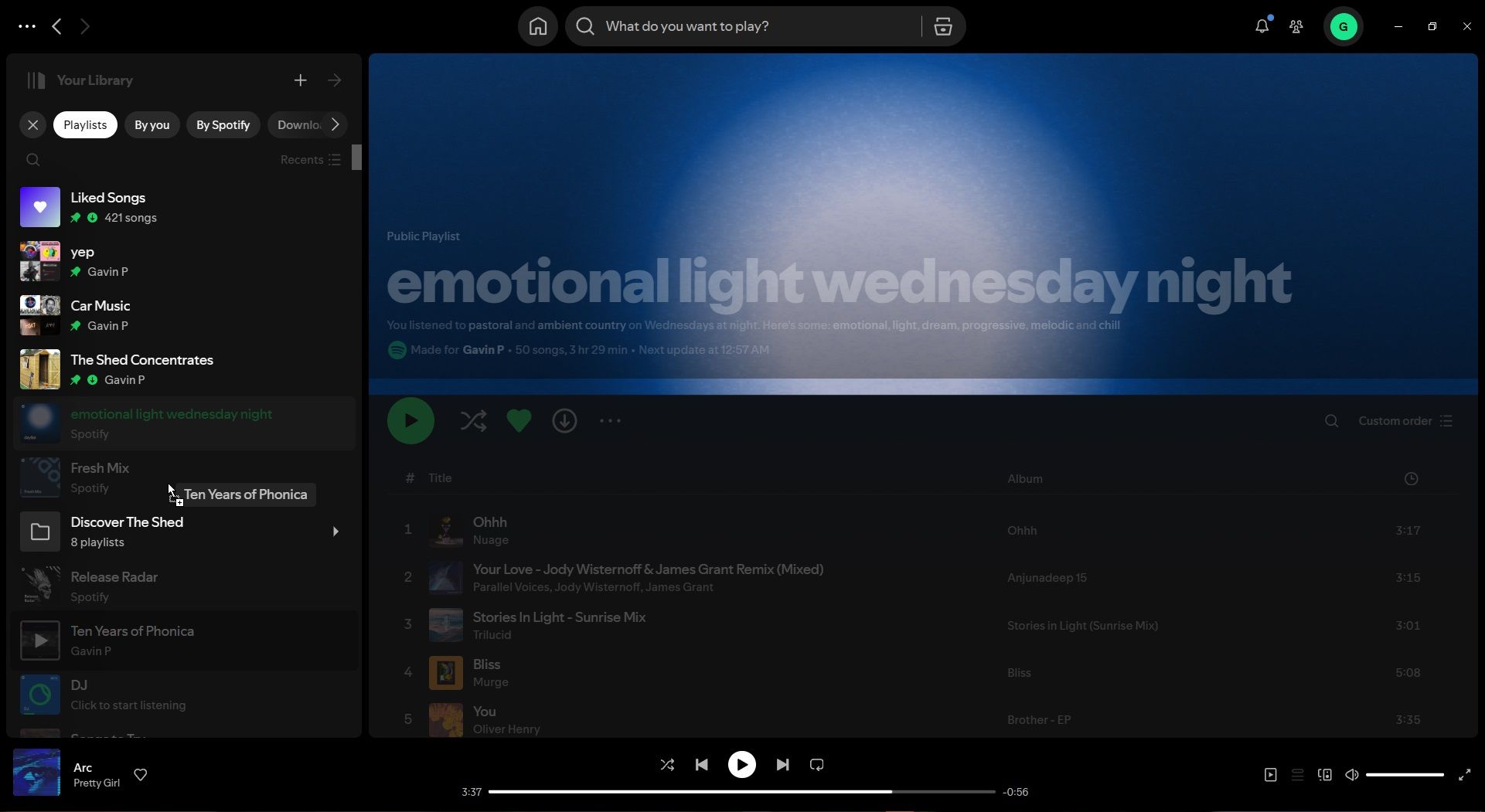
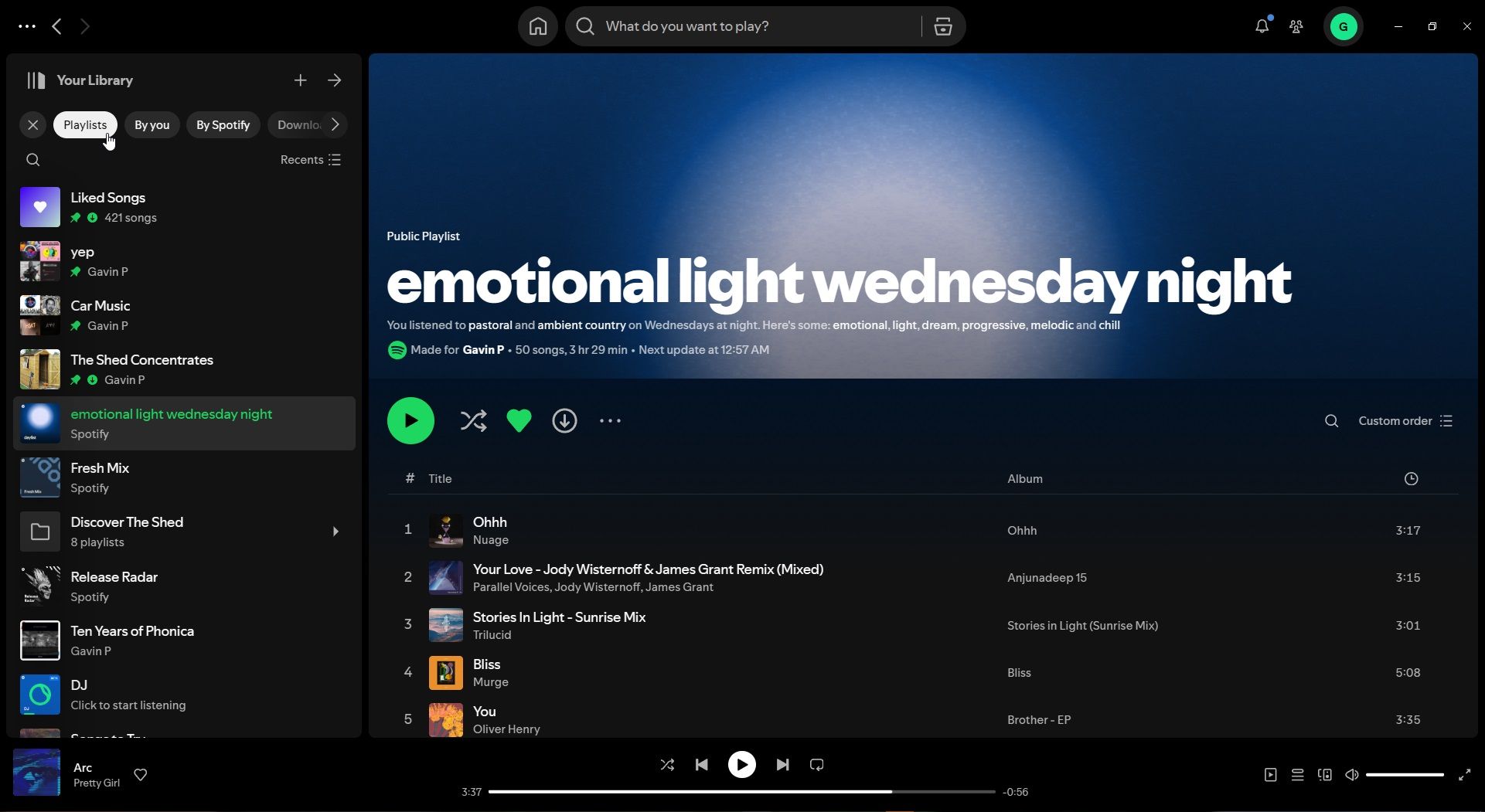
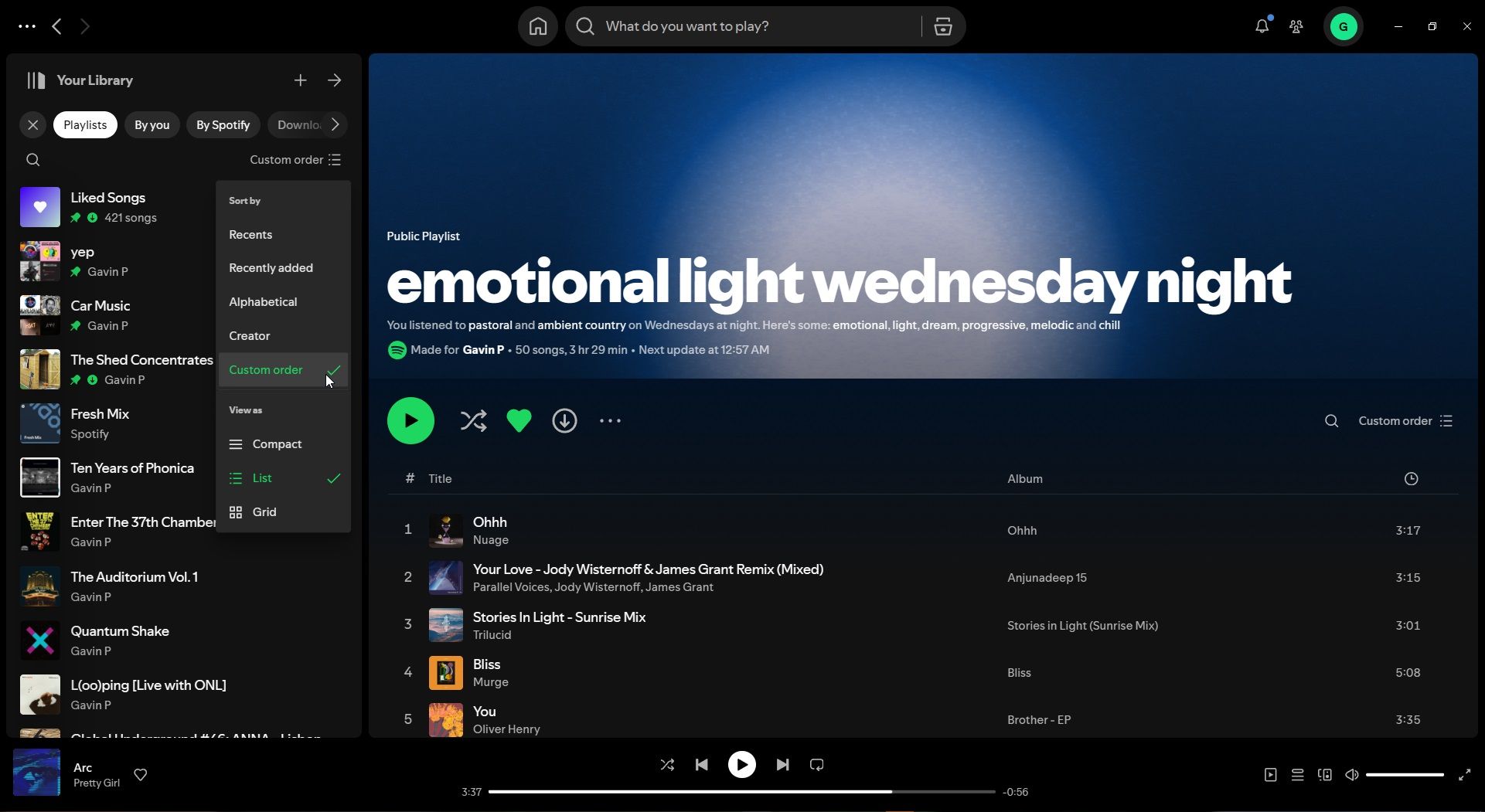
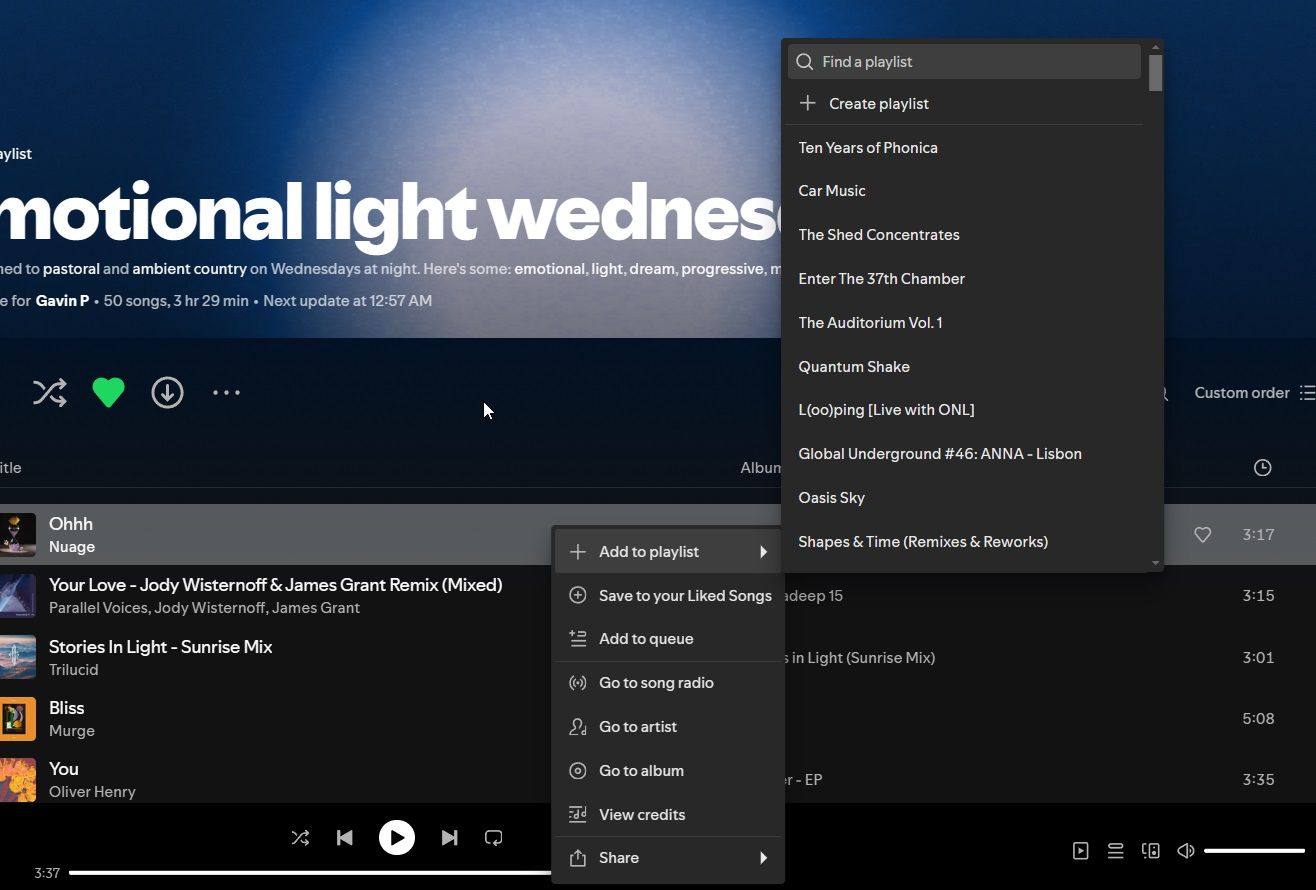
- در نوار کناری Spotify، Playlists را انتخاب کنید.
- اکنون، نماد مرتب سازی بر اساس را در کنار نوار جستجوی لیست پخش انتخاب کنید. سفارش سفارشی را از لیست انتخاب کنید.
- سپس لیست های پخش خود را به ترتیبی که می خواهید بکشید و رها کنید.
کار تمام شد! دلیل اصلی که میخواستم ترتیب لیست پخش خود را تغییر دهم، آوردن دو لیست پخش بود که اغلب به آنها موسیقی اضافه میکردم، به بالای منوی افزودن به فهرست پخش کلیک راست کنید. همانطور که گفته شد، آنها در طول سال ها به آرامی در لیست پایین آمده بودند، و اکنون، آنها به موقعیت واقعی خود بازگشته اند.
نحوه تغییر ترتیب لیست پخش Spotify در iOS و Android
میتوانید ترتیب سفارشی لیست پخش Spotify را در دستگاههای Android و iOS نیز تنظیم کنید:
- لیست پخشی را که می خواهید تنظیم مجدد کنید باز کنید.
- پنجره لیست پخش را به سمت پایین بکشید تا کادر جستجو ظاهر شود.
- روی Filters در سمت راست کادر جستجو ضربه بزنید و سفارش سفارشی را انتخاب کنید.
- حالا روی سه نقطه در سمت راست بالای صفحه ضربه بزنید و Edit را انتخاب کنید.
- سپس روی سه نواری که در سمت راست آهنگی که میخواهید حرکت دهید، ظاهر میشوند ضربه بزنید و نگه دارید
- آهنگ را به مکان جدیدش بکشید و منتشر کنید، سپس روی Done ضربه بزنید.
با استفاده از دستگاه تلفن همراه چند مرحله دیگر وجود دارد، اما فرض و نتیجه یکسان است.
میتوانید در لیستهای پخش Spotify خود نیز یک سفارش سفارشی تنظیم کنید
اکنون ما در حال چرخش هستیم. همچنین می توانید همان ترتیب سفارشی را در لیست های پخش Spotify خود تنظیم کنید.
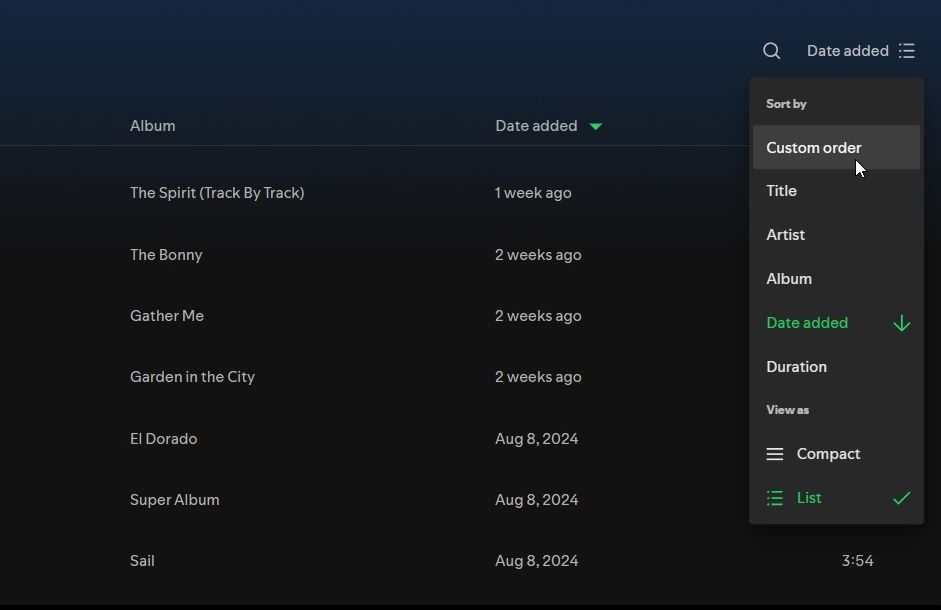
- لیست پخش Spotify خود را باز کنید.
- منوی مرتب سازی بر اساس و سپس سفارشی سفارش را انتخاب کنید.
اگرچه، به نظر می رسد این مورد برای همه لیست های پخش Spotify اعمال نمی شود. به عنوان مثال، این گزینه در Spotify Liked Songs من در دسترس نبود.